あれもこれもってブックマークしてると、いつの間にかいっぱいになって探すのが大変に💦
そんなお悩みを解決するため、今回は、、、
「Google Chromeブックマークのフォルダ分け」方法♪
ブックマークの仕方
①パソコンでGoogle Chromeを開く
②ブックマークしたいサイトに移動
③②で開いたサイトのアドレスバーの右にある☆をクリックする
④下図のメッセージが現れたら「完了」を押してブックマーク登録完了♪
※すでにフォルダ作成している場合は、③のタイミングでプルダウンからフォルダを選ぶ
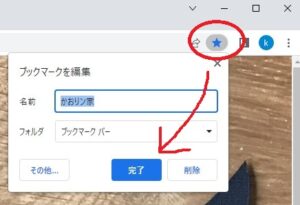
”ブックマーク”にフォルダを作成する
①パソコンでGoogle Chromeを開く
②右上のその他アイコン “…” をクリックし、「ブックマーク」→「ブックマークマネージャ」をクリックする
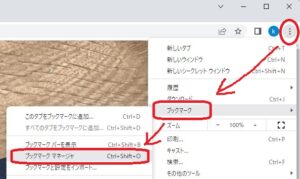
③右上のその他アイコン “…” 「新しいフォルダを追加」をクリックする
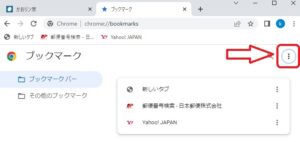
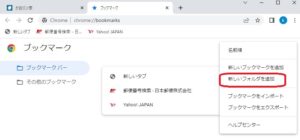
④「新しいフォルダ」が表示されるので、作成したいフォルダ名称を入力して「保存」をクリックすればフォルダ完成!!
”ブックマークバー”にフォルダを作成する
①パソコンでGoogle Chromeを開く
②ブックマークバー上にカーソルを合わせ(どこでもよい)、右クリックをして「フォルダを追加」をクリック
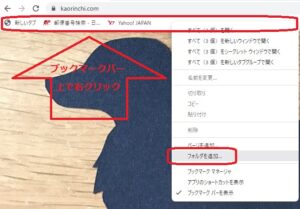
③「新しいフォルダ」が表示されるので、保存先がブックマークバーになっていることを確認し、作成したいフォルダ名称を入力して「保存」をクリック
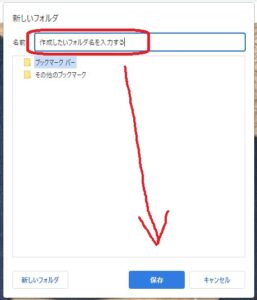
④ブックマークバーに作成したフォルダが表示されていることを確認できたらOK
ブックマークを整理する
①パソコンでGoogle Chromeを開く
②右上のその他アイコン “…” をクリックし、「ブックマーク」→「ブックマークマネージャ」をクリックする
③ブックマーク画面が表示されたら、整理したいブックマーク(サイト)を保存したいフォルダにドラッグ&ドロップする
ブックマークバー上のブックマークを整理する場合は、ブックマークバー上でドラッグ&ドロップでもOK
ブックマークがたくさんある場合、右上の”≫”をクリックしてドラッグ&ドロップでもOK



コメント